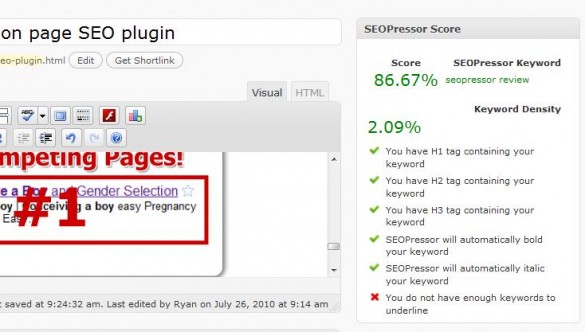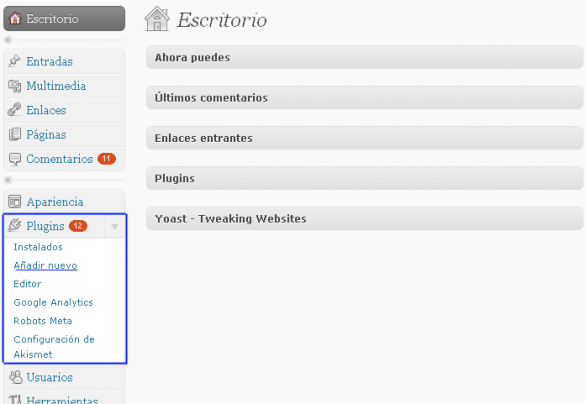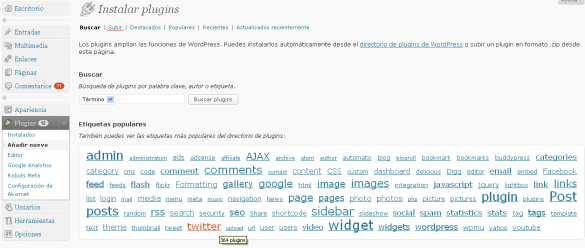SEOPressor, un plugin SEO que miente a la gente
El otro día una persona me pidió si podía hacerle una version en español del plugin SEOPressor, un plugin de SEO para WordPress que yo desconocia por completo, probablemente ésto se debe a que es pago y en realidad no hace demasiado por el SEO de un sitio como sugieren.
Procedí a ingresar a la web para ver de que se trataba, cuando terminó la carga del sitio me hizo acordar mucho a los sistemas de comisiones que ofrecían miles de dolares por tan solo enviar unos mails y vender algunos pasajes de avión o viajes por todo el mundo. A decir verdad ayuda un poco, pero el problema es que dicen que vamos a rankear primeros y demás, y esa es la parte que me molesta, aunque creo que una buena parte de quienes ofrecen SEO por ahí hacen esto.
¿Que hace SEOPressor?
El plugin nos pide que ingresemos las palabras claves que queremos se posicionen en el post y a partir de ahí nos da sugerencias sobre el uso de etiquetas para resaltarlas, colocar imágenes y demás, acá les dejo una captura del panel de sugerencias.

Panel de sugerencias del plugin
En el sitio del plugin hay un vídeo donde dan 2 ejemplos de sitios que “lo utilizaron y ahora están primeros para las palabras claves que optimizaron”, el detalle es que cuando los busqué, uno de los sitios esta en la segunda pagina de resultados y el otro directamente ni siquiera figura. Bueno hasta ahí vamos mal, aunque dentro de todo es aceptable porque lo resultados de Google varían rápidamente.
Los reviews los debe escribir el dueño del sitio.
La gota que rebalso el vaso es cuando una de las personas que teóricamente utiliza el plugin y tiene una agencia de SEO y SEM, el señor “Paul Flood de Paul Flood Marketing” es una de las personas que escribió una recomendación del plugin en el sitio del mismo, en la cual dice que había dejado impresionado a un cliente de un proyecto SEO de U$S20000, el tema es que si uno entra a su sitio Web puede encontrar violaciones a las buenas practicas recomendadas por el mismo Google sobre SEO, incluso hay headings H1 duplicados, lo que llama la atención y nos da la conclusion es que son una mentira.
Encima de todo los WHOIS de los sitios están bloqueados, por lo que no podemos ver quienes son los propietarios de los mismos.
Conclusión, SEOPressor me da nauseas, jaja!
Lo admito me da un poco de rabia cuando la gente se aprovecha de los demás, algo muy común en éste sector, ya que algunos ni siquiera saben escribir código XHTML valido.
La recomendación del post es que ni piensen comprar ése plugin, porque es una estafa, el SEO comienza cuando empezamos a escribir el código de un sitio, desde el HTML hasta el CSS, pasando por cada detalle como las imágenes, cosas tan complicada como lidiar con MOD_REWRITE de Apache y los tan preciados links. Si quieren ayudar al SEO lean la guía de Google.